Denken Sie größer – Ein Leitfaden von Filmora
Video rotieren
Ganz gleich, ob Sie die Kamera bei der Aufnahme versehentlich falsch gehalten haben oder Ihren Videos eine einzigartige Perspektive verleihen möchten, das reibungslose Rotationstool von Filmora für Mobile kann sich als unverzichtbar erweisen, um die Ausrichtung Ihrer Aufnahmen zu korrigieren. Sehen Sie sich das unten an und wir zeigen Ihnen, wie Sie Videos mit wenigen Fingertipps drehen können.
Inhaltsverzeichnis
Filmora für Mobile
Videos auf Ihrem Mobiltelefon mit 1-Klick bearbeiten!
- • Leistungsstarke brandneue KI Funktionen.
- • Benutzerfreundliche Videobearbeitung für Anfänger.
- • Voll ausgestattete Videobearbeitung für Profis.
Suchen Sie das Rotationstool im Arbeitsbereich
Das Rotationstool von Filmora finden Sie im Arbeitsbereich der mobilen Bearbeitungs-App. Das bedeutet, dass Sie zunächst Filmmaterial importieren müssen, indem Sie ein neues Projekt erstellen oder ein bestehendes Projekt öffnen. Und so geht's:
1. Öffnen Sie Filmora für Mobile und klicken Sie auf die Option "Neues Projekt" im Schnellzugriffsfeld auf dem Startbildschirm.
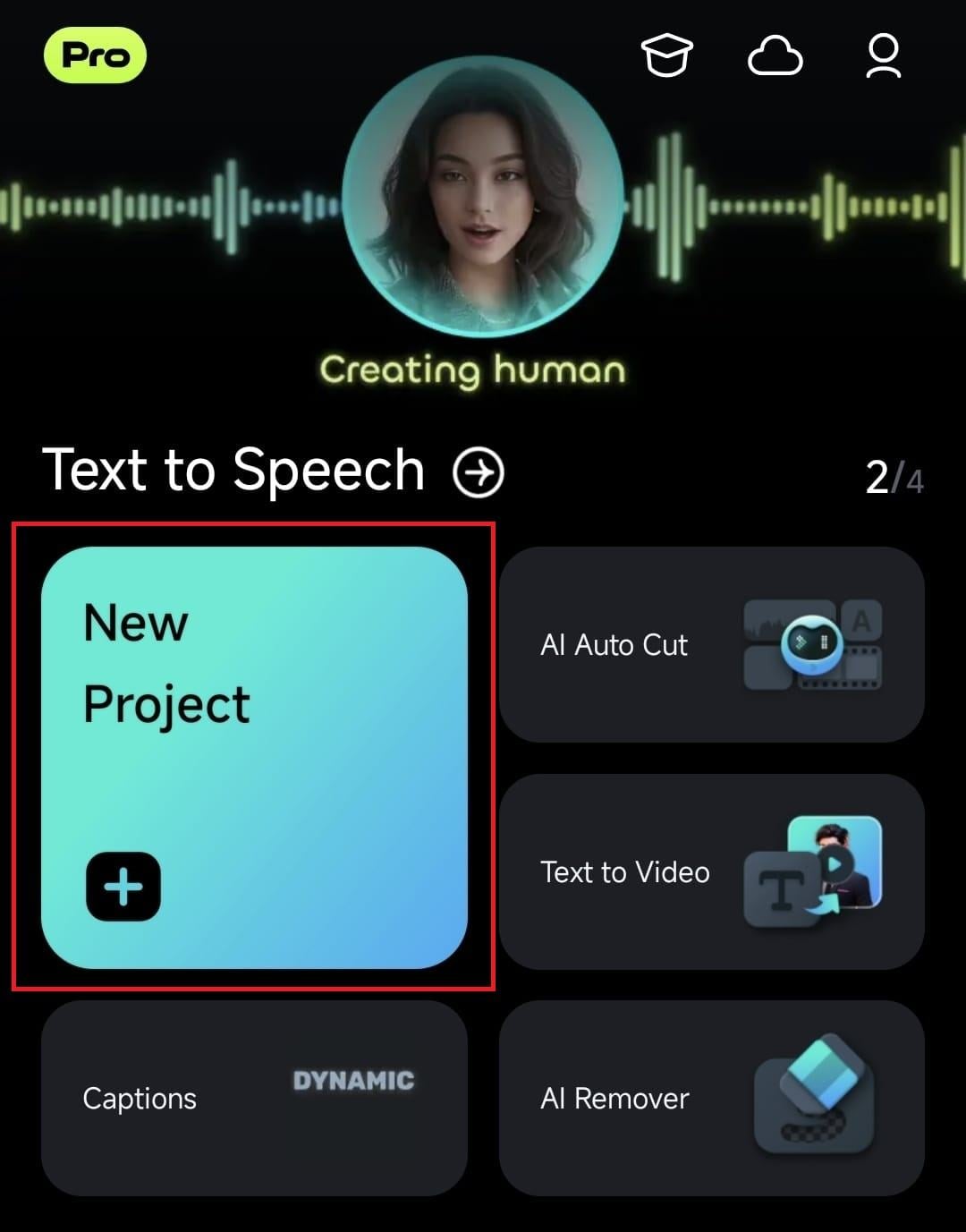
2. Importieren Sie einen Clip, indem Sie ihn durch Antippen auswählen und auf die Importieren-Schaltfläche in der rechten unteren Ecke klicken.
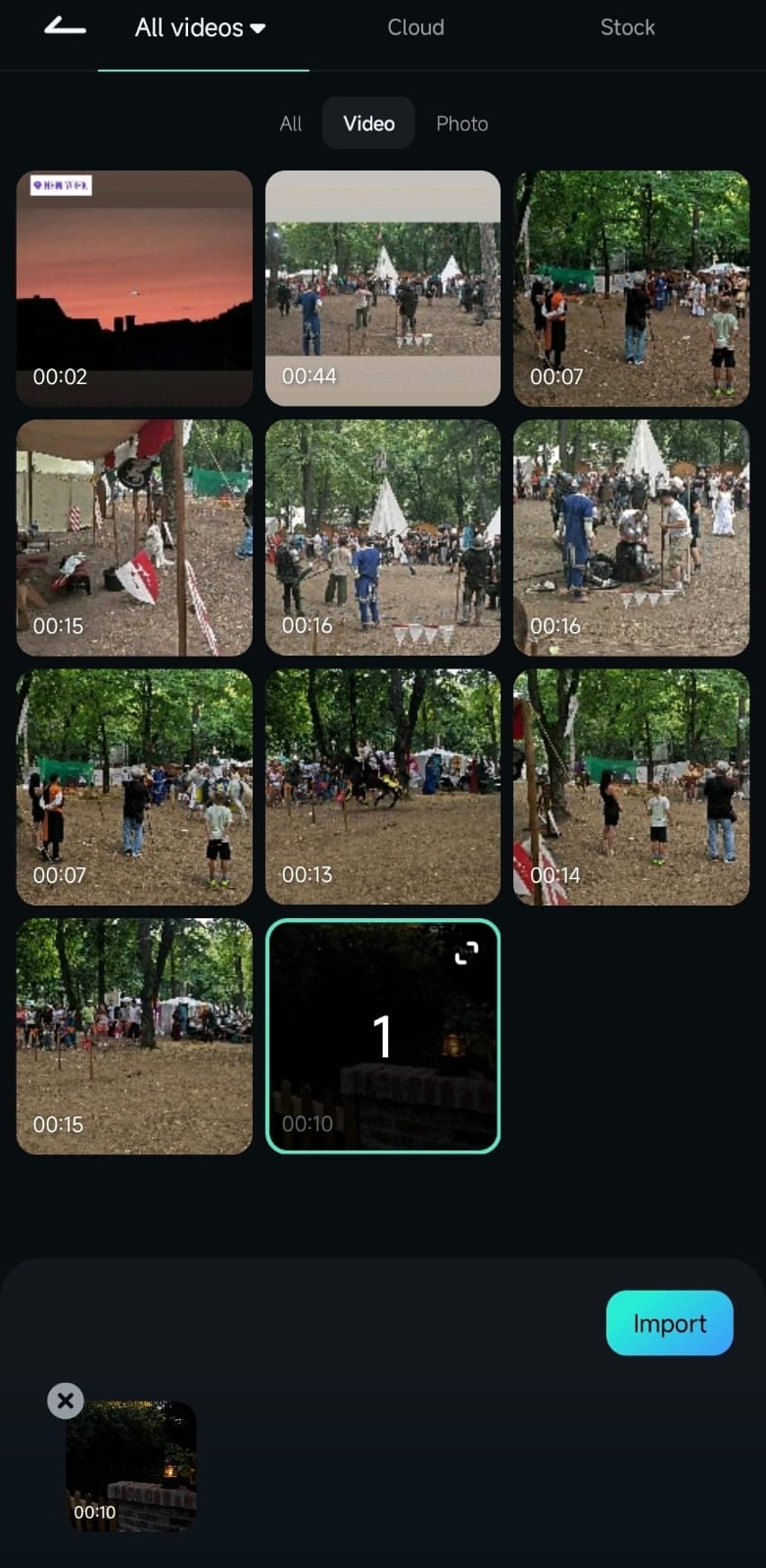
Alternativ können Sie Ihr bestehendes Videobearbeitungsprojekt öffnen, indem Sie auf dem Startbildschirm von Filmora für Mobile im Bereich der Projektverwaltung auf das Projekt tippen.
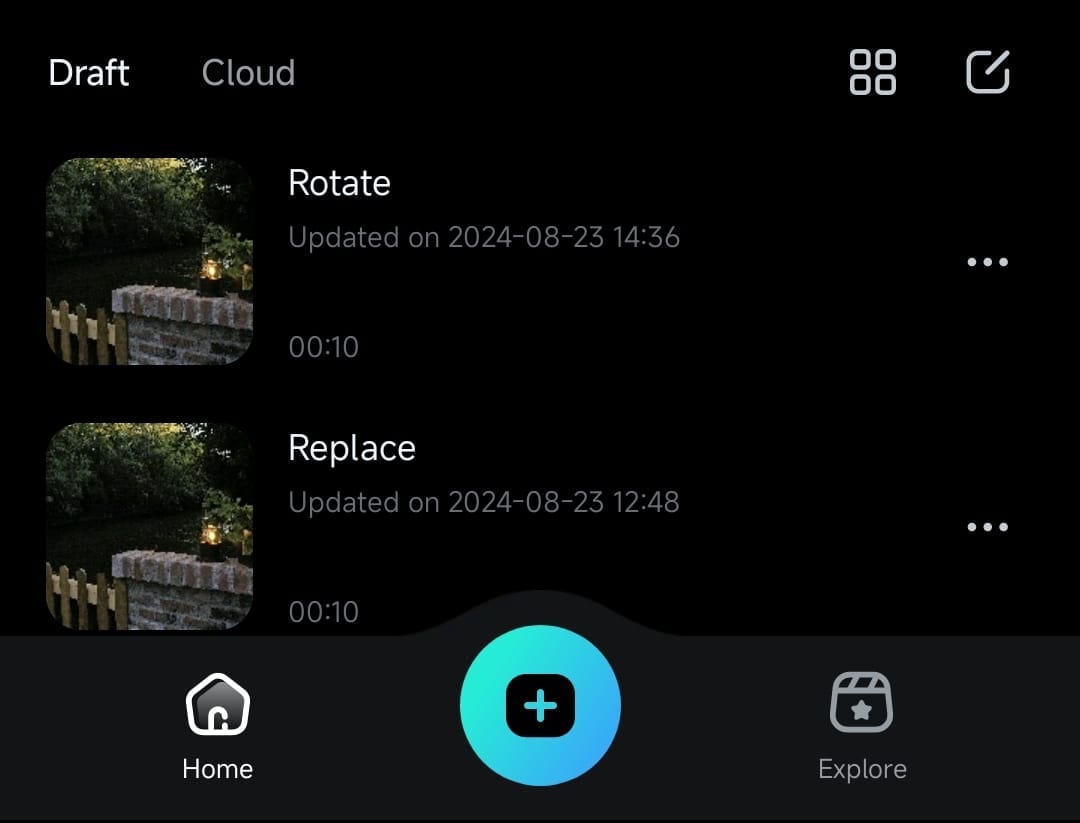
3. Sobald Sie sich im Arbeitsbereich befinden, wählen Sie das Video aus, indem Sie es in der Zeitleiste antippen. Klicken Sie dann auf die Trimmen-Schaltfläche am unteren Rand des Bildschirms.
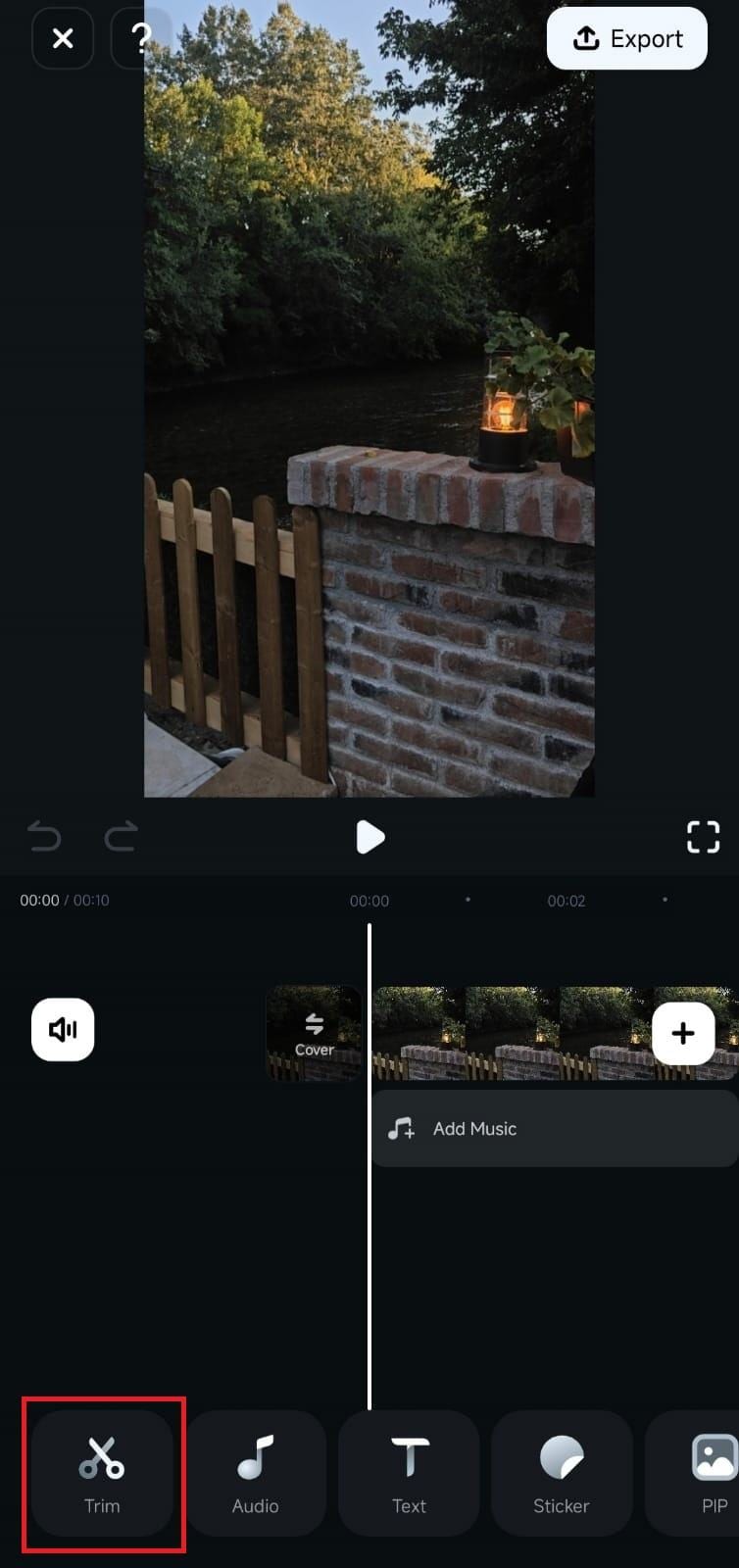
4. Suchen Sie im Trimmen-Menü von Filmora das Rotationstool und klicken Sie darauf.
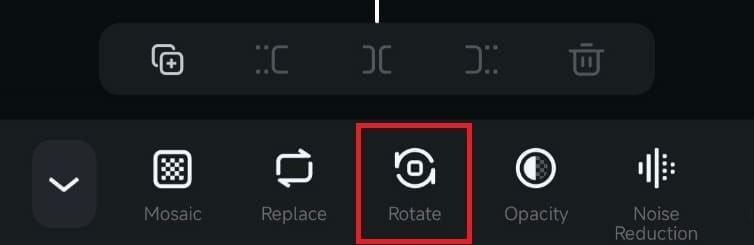
Anpassen und Anwenden der Rotation
Das Rotationstool von Filmora für Mobile bietet vier Optionen zum Drehen von Videos: Rechts, Links, Spiegeln und Umdrehen. Die Namen und Symbole dieser Optionen weisen auf die Art der Drehung hin, die sie anwenden werden.
1. Wählen Sie eine der vier Drehoptionen, je nachdem, ob Sie das Video um 90 Grad zur Seite drehen, spiegeln oder auf den Kopf stellen möchten.
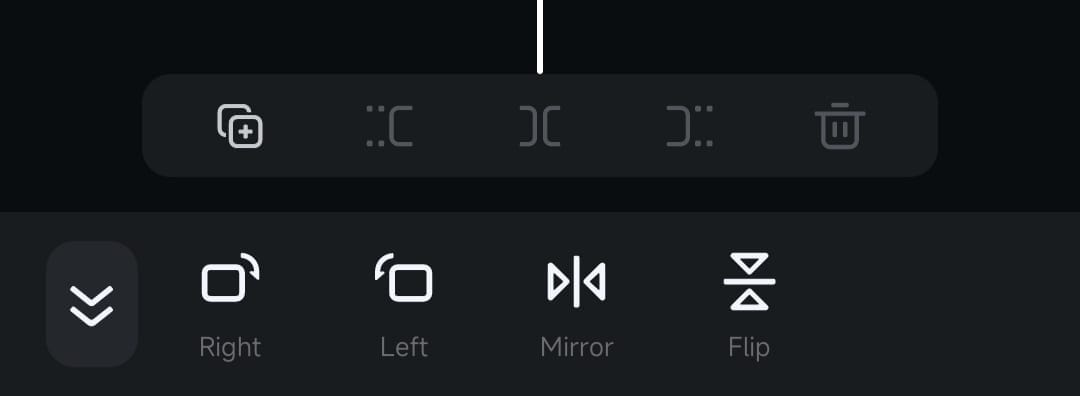
2. Der Effekt wird sofort angewendet und Sie können die Änderungen im Player oben in der Vorschau anzeigen oder auf die Exportieren-Schaltfläche in der oberen rechten Ecke tippen, um das finale Video zu speichern.
Fazit
Das Drehen eines Videos ist oft ein notwendiger Bearbeitungsschritt, um die Ausrichtung des Materials schnell zu korrigieren. In Filmora für Mobile finden Sie diese mühelos zu bedienende Funktion im Arbeitsbereich der App. Sie bietet vier Rotationsoptionen, darunter eine 90-Grad-Drehung zur Seite, einen Spiegelungseffekt und ein Umdrehen auf den Kopf.


